Sebagai administrator sistem, Anda mungkin tahu betapa pentingnya variabel lingkungan di Bash .
Variabel lingkungan digunakan untuk mendefinisikan variabel yang akan berdampak pada bagaimana program akan berjalan.
Di Bash, variabel lingkungan tentukan banyak hal berbeda:editor default Anda, nama pengguna Anda saat ini, atau zona waktu saat ini.
Yang terpenting, variabel lingkungan dapat digunakan dalam skrip Bash untuk mengubah perilaku skrip Anda.
Dalam tutorial ini, kita akan melihat bagaimana Anda dapat dengan mudah mengatur variabel lingkungan di Bash .
Menyetel Variabel Lingkungan di Bash
Cara termudah untuk menyetel variabel lingkungan di Bash adalah dengan menggunakan kata kunci “ekspor” diikuti dengan nama variabel, tanda sama dengan, dan nilai yang akan ditetapkan ke variabel lingkungan.
Misalnya, untuk menetapkan nilai “abc ” ke variabel “VAR “, Anda akan menulis perintah berikut
$ export VAR=abcJika Anda ingin memiliki spasi di nilai Anda, seperti “nilai saya ” atau “Linus Torvalds “, Anda harus menyertakan nilai Anda dalam tanda kutip ganda.
$ export VAR="my value"
$ export VAR="Linus Torvalds"
Untuk menampilkan variabel lingkungan Anda, Anda harus mendahului variabel dengan tanda dolar.
$ echo $VAR
Linus TorvaldsDemikian pula, Anda dapat menggunakan "printenv ” untuk mencetak nilai variabel lingkungan Anda.
Kali ini, Anda tidak perlu mengawalinya dengan tanda dolar.
$ printenv VAR
Linus TorvaldsMenyetel variabel menggunakan interpolasi Bash
Dalam beberapa kasus, Anda mungkin perlu menyetel variabel lingkungan tertentu ke hasil perintah di server Anda.
Untuk mencapai itu, Anda memerlukan interpolasi Bash, juga disebut substitusi parameter .
Katakanlah misalnya Anda ingin menyimpan nilai instance shell Anda saat ini dalam variabel bernama MYSHELL.
Untuk menyetel variabel lingkungan menggunakan substitusi parameter, gunakan kata kunci “ekspor” dan perintahkan diapit dengan tanda kurung tutup yang didahului dengan tanda dolar.
$ export VAR=$(<bash command>)Misalnya, dengan contoh sebelumnya, jika Anda ingin memiliki variabel lingkungan "SHELL" dalam variabel baru bernama "MYSHELL", Anda akan menulis
$ export MYSHELL=$(echo $SHELL)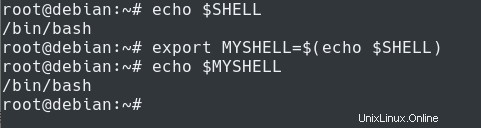
Selamat, Anda telah berhasil membuat variabel lingkungan pertama Anda di Bash!
Mengatur Variabel Lingkungan Permanen di Bash
Saat Anda menetapkan nilai ke variabel menggunakan "ekspor" di shell, perubahan tidak bertahan saat reboot atau shell lain.
Untuk menetapkan variabel lingkungan permanen di Bash, Anda harus menggunakan perintah ekspor dan menambahkannya ke file “.bashrc” Anda (jika variabel ini hanya untuk Anda) atau ke file /etc/environment jika Anda ingin semua pengguna memiliki variabel lingkungan ini.
$ nano /home/user/.bashrc
# Content of the .bashrc file
export VAR="My permanent variable"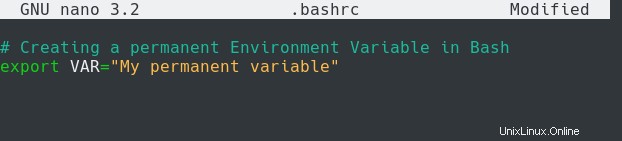
Agar perubahan diterapkan ke sesi Anda saat ini, Anda harus menggunakan file .bashrc Anda.
$ source .bashrcSekarang, Anda dapat memeriksa nilai variabel lingkungan Anda di setiap shell yang Anda inginkan.
$ printenv VAR
Variabel ini akan dibuat pada setiap instance shell untuk pengguna saat ini.
Namun, jika Anda menambahkannya ke “/etc/environment ”, variabel lingkungan akan disetel untuk semua pengguna di sistem Anda.
$ nano /etc/environment
# Content of the environment file
export GLOBAL="This is a global variable"
Setelah sumber file, variabel lingkungan akan ditetapkan untuk setiap pengguna di host Anda.
$ source /etc/environment
$ echo $GLOBAL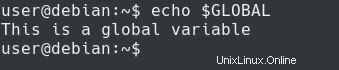
Luar biasa, Anda telah berhasil menetapkan variabel lingkungan global di server Anda!
Kesimpulan
Dalam tutorial ini, Anda mempelajari bagaimana Anda dapat dengan mudah mengatur variabel lingkungan di Bash menggunakan perintah ekspor.
Anda juga mengetahui bahwa perubahan tidak dibuat permanen sampai Anda menambahkannya ke :
- .bashrc :jika Anda ingin variabel hanya untuk pengguna saat ini yang masuk;
- /etc/environment :jika Anda ingin variabel dibagikan oleh semua pengguna di sistem.
Jika Anda tertarik dengan Administrasi Sistem Linux , atau di Bash, kami memiliki bagian lengkap yang didedikasikan untuk itu di situs web, jadi pastikan untuk memeriksanya!